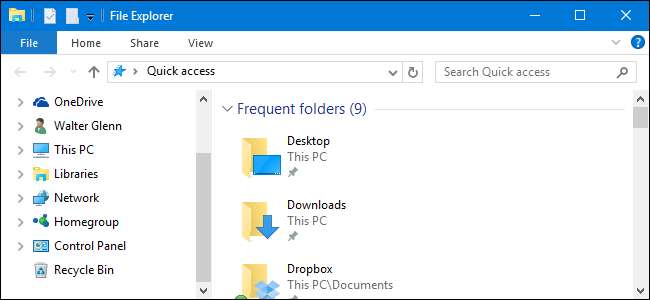
Standardmäßig ist die Seitenleiste des Windows File Explorers in große Kategorien wie Schnellzugriff, Dieser PC, Netzwerk usw. unterteilt. Durch eine schnelle Änderung der Einstellungen kann Ihr Navigationsbereich jedoch ein wenig mehr wie der herkömmliche Baum aussehen, den Sie in einem Dialogfeld "Öffnen / Speichern unter" sehen, wobei einige normalerweise ausgeblendete Ordner - wie die Systemsteuerung und der Papierkorb - in der Ansicht als angezeigt werden ein Bonus.
Klicken Sie im Datei-Explorer mit der rechten Maustaste auf eine beliebige Stelle in der Seitenleiste und wählen Sie im angezeigten Kontextmenü die Option "Alle Ordner anzeigen". Wenn Sie ein überfülltes Navigationsfenster haben, müssen Sie möglicherweise nach unten scrollen, um freien Platz zu finden.
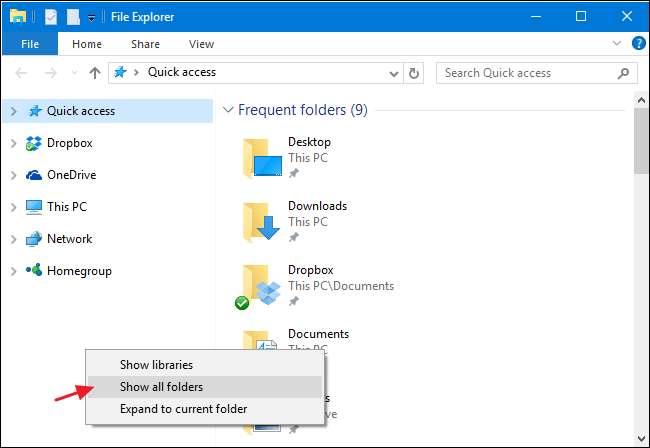
Wenn Sie "Alle Ordner anzeigen" aktivieren, ändert sich die Ansicht ziemlich dramatisch. Oben wird weiterhin der Schnellzugriff angezeigt. Jetzt wird Ihr Desktop-Ordner als einziges anderes Element der obersten Ebene in der Navigationsstruktur angezeigt. Breitere Ordnerkategorien wie Dieser PC und Netzwerk werden unter den Desktop-Ordner verschoben. Sie werden auch sehen, dass der Ansicht Systemsteuerung und Papierkorb hinzugefügt wurden und Sie direkteren Zugriff auf alle Ordner auf Ihrem Desktop haben.
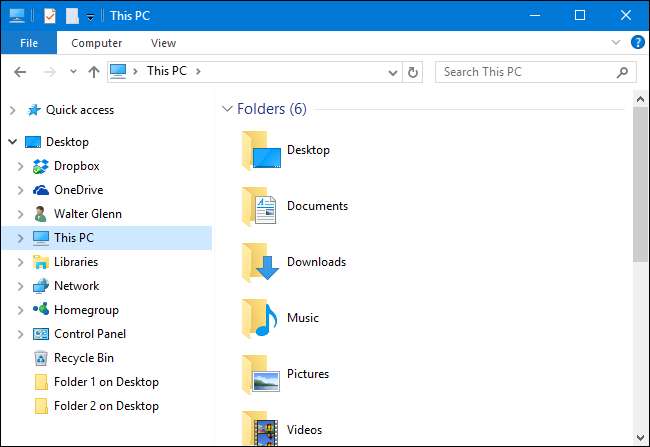
Der Papierkorb funktioniert ähnlich wie erwartet. Klicken Sie einfach darauf, um den Inhalt im rechten Bereich anzuzeigen. Wenn Sie die Systemsteuerung erweitern, werden die Unterordner so gruppiert, wie Sie sie in der Kategorieansicht des normalen Bedienfeldfensters sehen. Sie können jedoch den Ordner "Alle Elemente der Systemsteuerung" erweitern, um eine Liste aller Elemente anzuzeigen. Wenn Sie auf ein bestimmtes Element der Systemsteuerung klicken, wird es leider nicht nur im rechten Bereich angezeigt. Stattdessen wechselt die Ansicht zur normalen Ansicht der Systemsteuerung. Sie können jedoch einfach auf die Schaltfläche Zurück im Datei-Explorer klicken, um zur Baumansicht zurückzukehren.
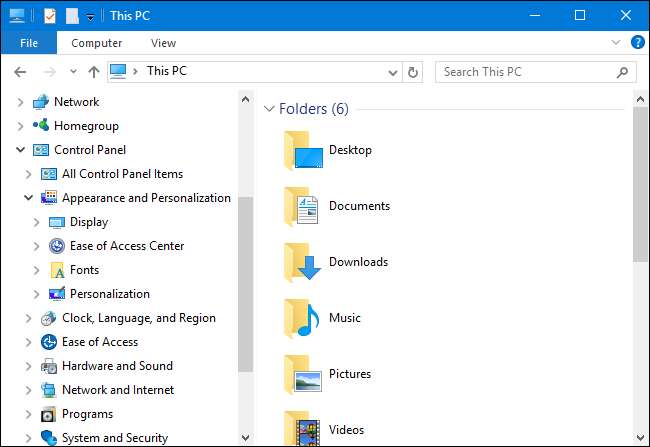
VERBUNDEN: So konfigurieren Sie Ordneroptionen in Windows 10
Dieselbe Option ist auch im Dialogfeld Ordneroptionen verfügbar, wenn Sie sie auf diese Weise aktivieren möchten. Klicken Sie im Datei-Explorer im Menü Ansicht auf Optionen und wählen Sie dann Ordner- und Suchoptionen ändern. Scrollen Sie im angezeigten Fenster Ordneroptionen auf der Registerkarte Ansicht nach unten und aktivieren Sie das Kontrollkästchen "Alle Ordner anzeigen".
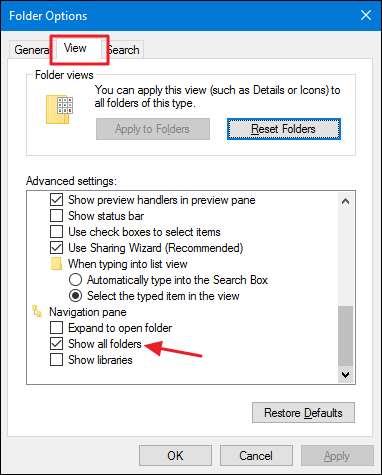
Es ist ein seltsamer Name für diese Einstellung. Obwohl es leicht zu finden ist, haben Sie es vielleicht noch nie zuvor versucht - wir hatten es sicherlich nicht. Möglicherweise möchten Sie lieber alle Ordner als die Standardansicht anzeigen lassen, oder die Standardansicht gefällt Ihnen besser. Möglicherweise genießen Sie sogar beide Ansichten für unterschiedliche Zwecke. Glücklicherweise ist es sehr einfach, zwischen den Ansichten hin und her zu wechseln, sobald Sie wissen, dass die Option vorhanden ist.







